在日常使用电脑时,若显示器突然出现横条纹,往往会影响正常使用,令人感到不安。这种现象可能由多种原因造成,既可能是软件设置问题,也可能是硬件故障。本文将系统介绍当电脑屏幕出现横条纹时,用户可采取的实用应对措施,帮助尽快恢复清晰画面。

一、排查并更换视频连接线
首先应检查连接主机与显示器之间的信号线,如HDMI、VGA、DP或DVI线。若线材松动、老化或接触不良,可能导致图像传输异常,从而引发横条纹。
1. 先关闭电脑电源;
2. 拔出信号线,查看接口是否存在弯曲、氧化或接触不良;
3. 更换为一条质量可靠的线缆重新连接;
4. 尽量避免使用过长或带有多个转接头的连接方式,以降低信号干扰风险。
二、换用其他显示器进行对比测试
为判断问题是否出在显示器本身,建议更换显示设备进行测试。
1. 将电脑连接至另一台确认正常的显示器;
2. 若条纹依旧存在,则问题可能不在原显示器;
3. 若条纹消失,则原显示器可能存在硬件问题,如面板损坏或内部排线松动。

三、重新安装或升级显卡驱动程序
显卡驱动异常、未安装完整或版本不兼容,也可能导致屏幕显示异常。推荐使用“驱动人生”工具自动检测并更新驱动,操作简便且效率高。
1. 点击上方下载按钮,安装并打开“驱动人生”,进入“驱动管理”页面,点击“立即扫描”;
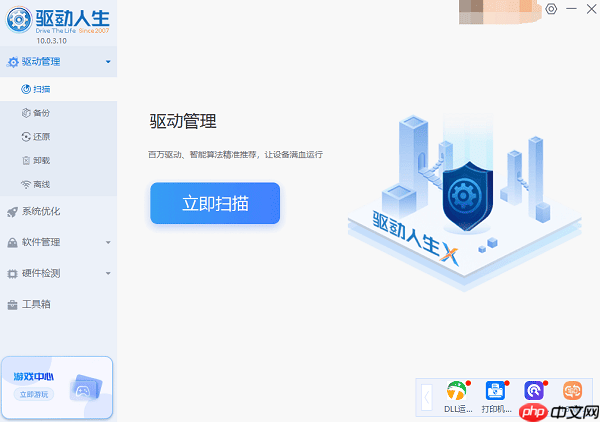
2. 若系统提示显卡驱动存在问题或可升级,点击“升级驱动”,自动下载并安装最新版本驱动程序。
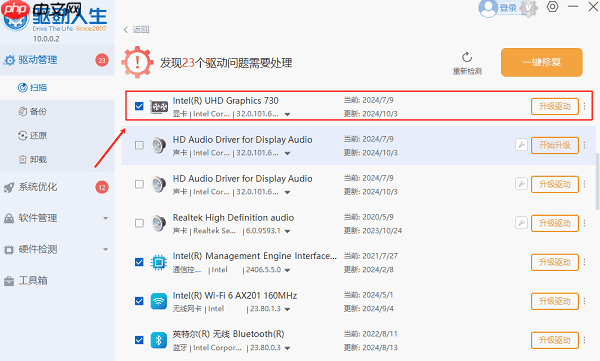
四、检查显卡与主板插槽连接状态
对于配备独立显卡的电脑,显卡接触不良、积灰严重或供电不足,都可能导致显示异常。
1. 关闭电源并拔掉电源线;
2. 打开机箱,将显卡拔出后重新插入,确保接触稳固;
3. 使用橡皮擦或软刷清理显卡金手指及主板插槽内的灰尘;
4. 若主板支持集成显卡,可暂时卸下独显,改用集显输出测试画面是否正常。

五、调整分辨率与刷新率
设置不匹配的分辨率或刷新率,也可能导致画面异常,如撕裂或条纹。
1. 在桌面空白处右键,选择“显示设置”;
2. 进入“高级显示设置”,确认当前分辨率是否为显示器推荐的原生分辨率;
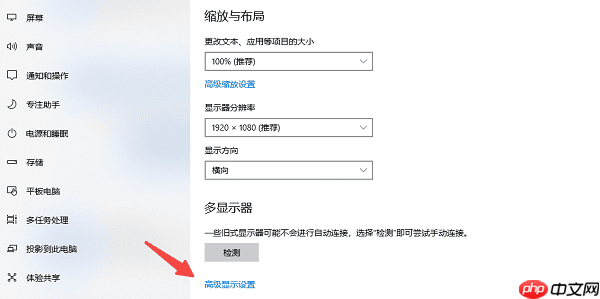
3. 将刷新率调整为常见的60Hz或75Hz;
4. 保存设置后观察条纹是否消除。
六、外接显示器进行故障定位
对于笔记本用户,可通过外接显示器来判断问题来源。若外接显示正常,而内置屏幕仍存在条纹,则问题很可能出在屏幕本身或连接排线上。
七、考虑硬件维修或更换
若上述方法均无效,可能是硬件出现严重故障,例如显卡芯片损坏、显示器面板老化或主板相关电路问题。
1. 建议送至专业维修机构进行深入检测;
2. 若设备仍在保修期内,应及时联系厂商申请保修或更换服务。






























